Win10系统怎么移动任务栏位置?Win10下移动任务栏到屏幕右侧/左侧/顶部的方法
最近,有些win10系统用户反映自己为了方便操作,想要把Win10任务栏移动到屏幕的右侧、左侧或顶部等其它位置,却不知道该如何操作。这该怎么办呢?下面,小编就来分享一下Win10系统下移动任务栏位置的方法。
方法一:在“任务栏属性”窗口中调整
1、在任务栏空白处点击右键。
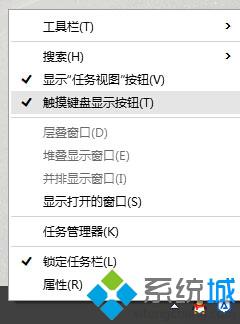
2、在弹出的右键菜单中选择“属性”打开“任务栏和开始菜单属性”窗口,默认显示的就是“任务栏”选项卡。
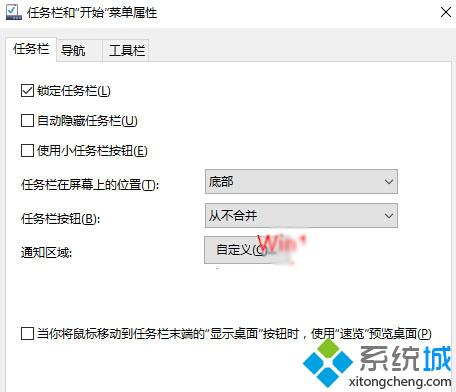
3、你可以看到“任务栏在屏幕上的位置”设置项,默认选项为“底部”,另外有“左侧、右侧、顶部”三个选项,选择想要的位置,点击“应用”即可看到任务栏已经移动到了指定的位置,例如移动到屏幕右侧,效果如图:

方法二:拖动任务栏到想要移动的位置
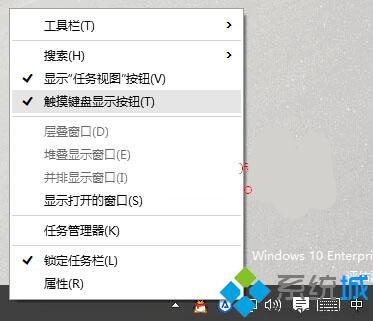
方法三:取消勾选“锁定任务栏”
还有一种最传统的方法,就是首先在任务栏空白处点击右键,取消勾选“锁定任务栏”,然后就可以拖动任务栏到屏幕的左侧、右侧或顶部等任意位置了。
以上就是Win10系统下移动任务栏位置的三种方法介绍了。如果你也想要移动win10任务栏位置的话,不妨按照小编的方法操作看看。
相关推荐:
Win10系统将文字转移到了图标右侧
相关教程:苹果平板Winl右侧任务栏ai顶部菜单栏不见了win7右侧任务栏我告诉你msdn版权声明:以上内容作者已申请原创保护,未经允许不得转载,侵权必究!授权事宜、对本内容有异议或投诉,敬请联系网站管理员,我们将尽快回复您,谢谢合作!










